この記事でわかること
- XREAL Air 2 Proの特徴や使用感
- XREAL Air 2 ProとXREAL Beam Proを組み合わせてみた
- XREAL Hubの意外な使い方について
こんにちは!じゃが畑のじゃが(@jaga_farm)です。
今回は出張先などで気軽に大画面が使えるARグラスとして先駆けて販売していたXREAL Airがアップグレード。XREAL Air 2 Proと第2世代のモデルとして登場しました。
全体的にアップグレードした点は多いですが、特に気になっているのが「没入型コントロール機能」。0%・30%・100%と周囲の明かりを遮ってくれる機能がARグラス本体に内蔵されました。
従来のARグラスを明るい場所で使うと映像がうまく見えずに遮光用シールドの装着を余儀なくされていました。その結果、前方に重量バランスが傾き装着感が損なわれる結果になり長時間の着用時には鼻に負担がかかる事態に。
XREAL Air 2 Proは見事にその問題を解決。本体のみで持ち運びが減っただけでなく、重量バランスも改善して装着感が向上しました。
今回はARグラス専用デバイス、XREAL Beam ProやXREAL Hubもご提供いただいたのでまとめてレビューしていきます。
 じゃが
じゃが第2世代となり進化したXREAL Air 2 ProやXREAL Beam Proの進化点をまとめて紹介していくよ!
それではXREAL Air 2 Pro + XREAL Beam Pro レビュー | 没入型コントロールでいつでも自分だけの空間を獲得を書いていきます。
XREAL Air 2 Proのレビュー
  XREAL Air 2 Pro | |
|---|---|
| 重量 | 75g |
| ディスプレイ | 0.55インチMicro-OLEDパネル |
| 明るさ | 最大500ニト |
| 視野角 | 46° |
| 遮光調整 | LEVEL 1(0%) LEVEL 2(30%) LEVEL 3(100%) |
| リフレッシュレート | 最大120Hz |
| 接続端子 | Type-C |
XREAL Air 2 Proは先代のXREAL Airから装着性・音響・重量・ディスプレイなど全てが進化したモデルとなっています。先代のXREAL Airは自腹購入して使用した経験がありますが、先代との違いについてもまとめていきます。
- 3段階の調光機能(0% / 30% / 100%)を搭載
- 0.55インチMicro-OLEDパネルを搭載
- 最大500ニトの輝度
- 指向性スピーカー
- 重量バランスが先代より見直されている
3段階の調光で遮光グラスいらず


ARグラスって明るい空間で使うと外の光が気になって、うまく表示が見えないのはご存知でしょうか。輝度が暗いものを明るい空間で見たらよく見えないですよね。そのため一般的なグラスでは遮光のために遮光用のシールドを装着する必要がありました。






しかしXREAL Air 2 Proは違います。没入型コントロールという調光機能を搭載し、3段階での調整が可能。






- LEVEL 1(0%):明るい部屋だと描写が透けた状態 または 暗い部屋での使用に適している
- LEVEL 2(35%):少し暗いがまだ周囲の状況をうかがえる状態
- LEVEL 3(100%):周囲のほぼ全ての光を遮断。どのような環境でも描写に没入できる
実際に使ってみて正直これかなりスゴイです。初見で度肝を抜かれましたw
LEVEL3(100%)に設定するとモニター周囲が暗くなり、明るい部屋であってもXREAL Air 2 Proに映し出されている映像が鮮明に見えてくるんです。
今までのARグラスを明るい部屋で使うときは遮光グラスが必須レベルだったのが、没入型コントロールのおかげでその認識が書き換えられました。


一応遮光用のシールド(ライトシールド)も付属しており、レンズ部分よりさらに幅広い範囲を社交することができる利点はあります。


ちなみに遮光用シールドは10.2gとなっていました。
ただ普通に使う場面において遮光用のシールドを持ち運ぶ必要はまったくないかと思います。そう考えると調光コントロールがないARグラスは今後考えられないほど革新的です。



出張先や外出中に車の助手席で使っていたぼくにとって調光機能はいつでも快適につかえる最高の機能です。
500ニトのディスプレイは先代より25%の向上
先代のXREAL Airの400ニトだった輝度から25%向上して、XREAL Air 2 Proでは500ニトの輝度となりました。前述した没入コントロール機能と組み合わせることで、さらに鮮明に。


YouTubeで4K映像などを再生すると細かいディテールまでかなり鮮明に映し出されます。輝度をMAXまで上げると細かく見える見える。
解像度はFullHDで最大120Hzのリフレッシュレートに対応しています。今最新で販売されているARグラスのディスプレイは各社SONYセミコンダクタソリューション社製の0.55インチMicro-OLEDパネルが使われいる事が多く、他メーカーと比べても同等の鮮明な描写を確認できました。


音響も第2世代へ移行し、指向性が加わった




XREAL Air 2 Proは先代のXREAL Airと比較して指向性のスピーカーとなりました。
そこで気になっていた音漏れに若干の改善がみられたように感じますが、まだまだ音漏れします。半分くらいの音量で鳴らそうものなら静寂な部屋だと間違いなく聞こえるでしょう。
ただし指向性スピーカーにより音量をそこまで上げなくても充分聞こえるようになりました。そのため30%ほどの音量もあれば充分聞こえることができます。これくらいであれば音漏れもそこまで気になりません。
肝心の音質はというと高音が特によく出てると感じるようなチューニング。先代と比べて間違いなく音質は向上しています。しかし耳元で鳴らしてくれる開放型であるため、低音はいまいち。こだわって聴きたいときはワイヤレスイヤホンとの組み合わせがおすすめです。
重量が軽くなり、装着性も向上


XREAL Air 2 Proを初めて装着したときに明らかに変わったと感じたのは重量バランスと熱です。1つ1つ話していきましょう。


まずは重量バランスについて。先代のXREAL Airよりも重心が均等となり、ノーズパッドにかかる荷重がかなり軽くなったように感じました。


もう1点は熱について。XREAL Airでは額に当たる部分がちょうど熱を持ち長時間使っていると若干の気持ち悪さを感じました。XREAL Air 2 Proは長時間使ってもそれを全く感じさせません。実際に触ってみても額部分はそこまで熱くなかったです。


その代わりなのかは不明ですが(内部構造が変わった?)左目の上が熱を持っていました。ただし装着時に左テンプル部分は皮膚に接触しないため、全く気になることはありませんでした。
XREAL Beam Proのレビュー


XREAL Beam ProはXREAL Air 2 Proなどに接続するエンタメとして使える周辺機器として販売されているデバイスです。スマートグラスに組み合わせることが大前提なので、USB-Cポートは2ポート搭載されており、映像出力・充電にそれぞれ対応しています。


また3Dカメラとして使える側面もあり、50mm感覚で配置された2つの50MPレンズから空間写真や空間ビデオを撮影することができます。
見た目はスマートフォンのようですが、発売時点ではWi-Fiモデルのみ。2024年12月に5Gのモバイル通信に対応したモデルが販売されます。



5Gモデルは電話機能に対応していればよかったのに、ここだけは残念ポイントです。
スマートグラスのためのnebulaOS
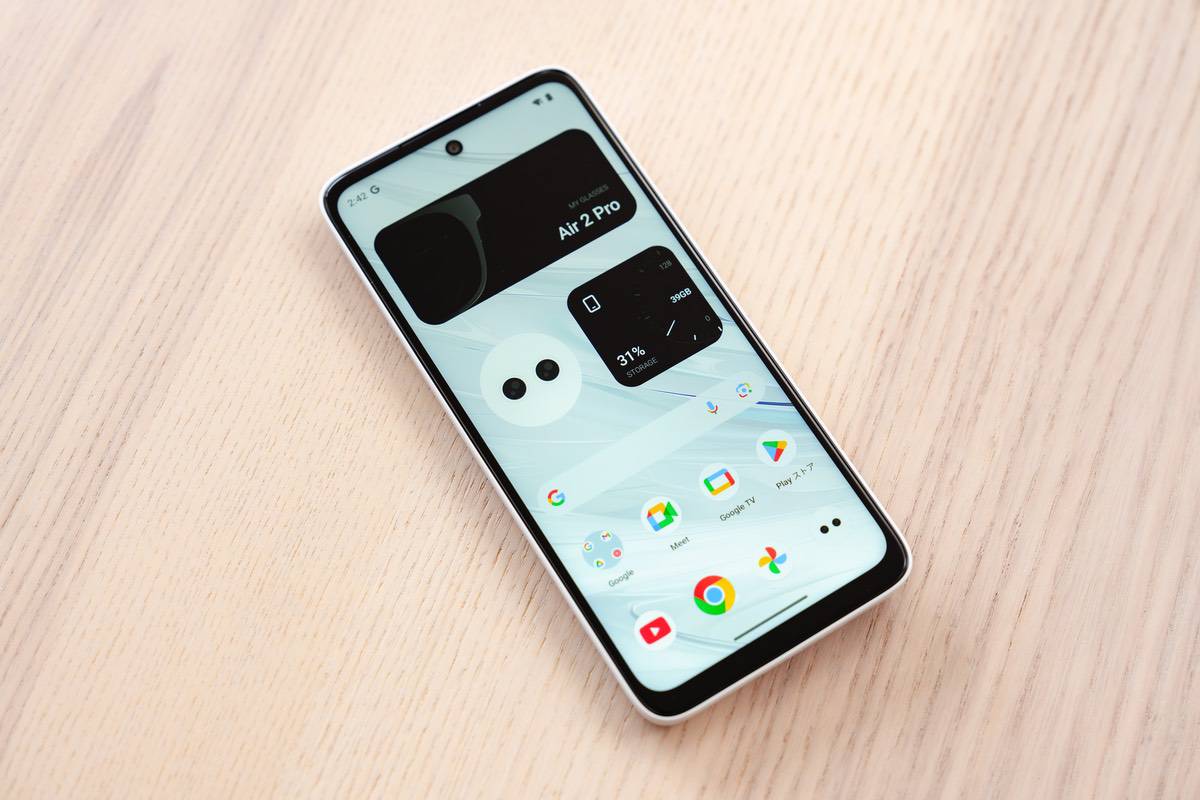
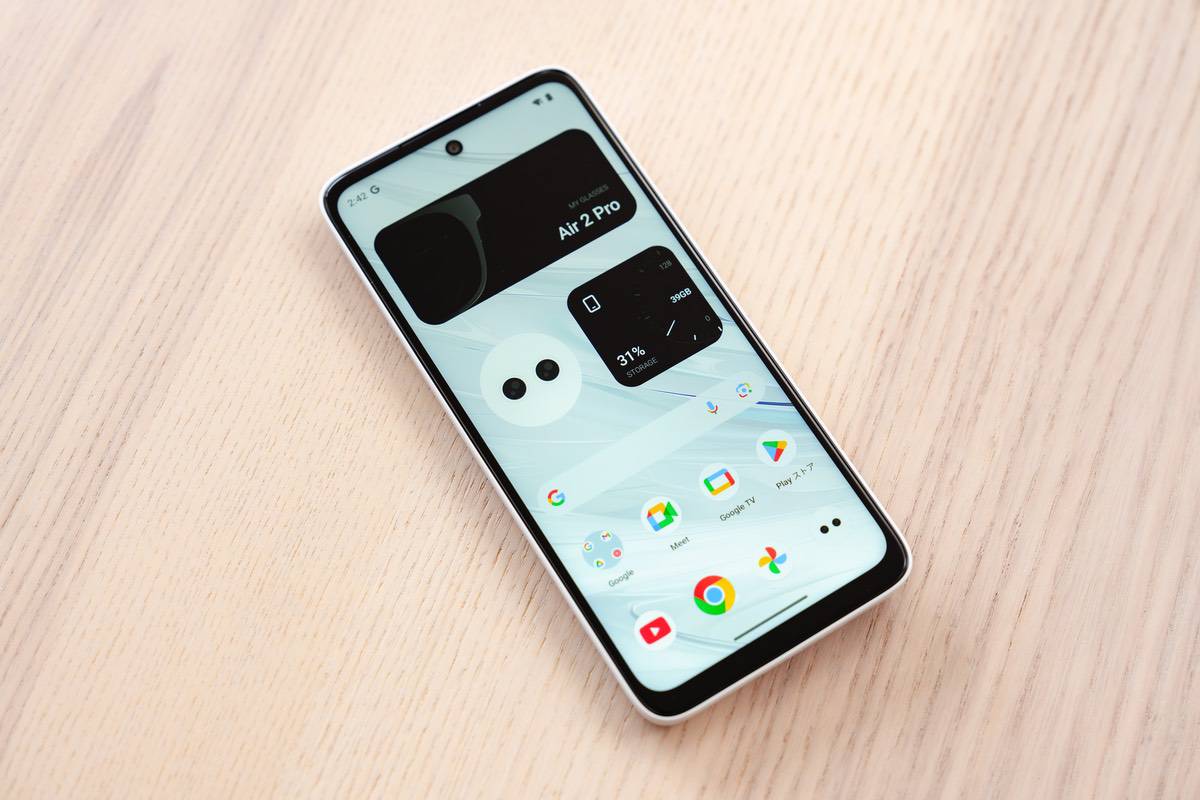
nebulaOSというAndroid14をベースにXREALが開発したOSを搭載していますが、GMS(Google Mobile Services)に対応しておりGoogle Playアプリが搭載されたAndroidのような設計となっています。
つまりXREAL Beam Proには
- Android
- スマートグラス用端末
2つの側面があります。
Android
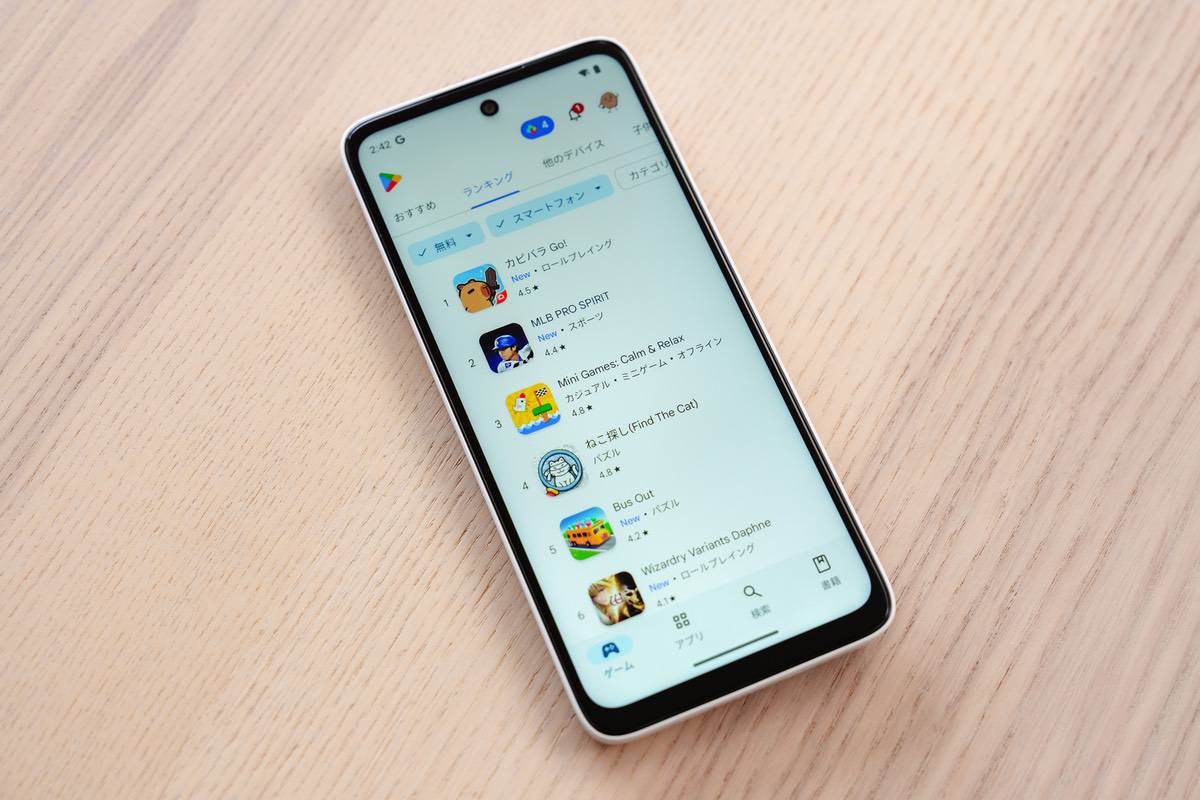
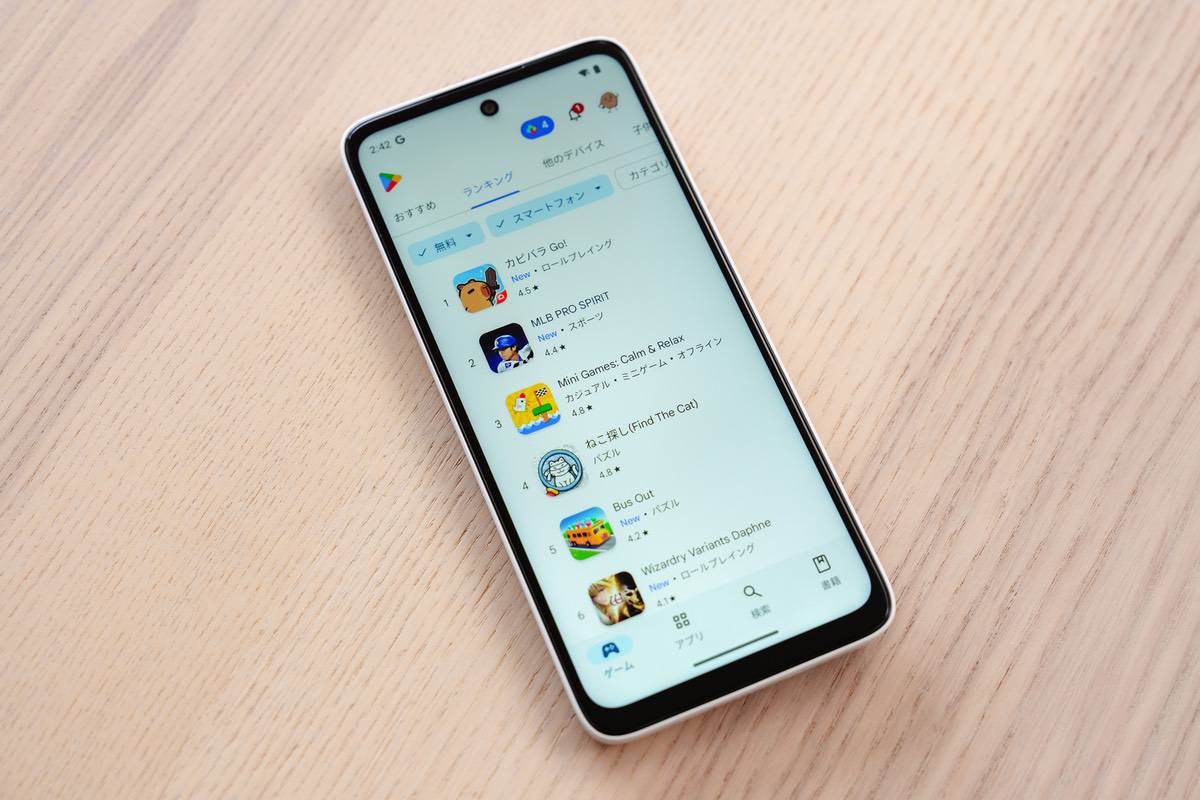
Google Playアプリが入っているということはAndroid向けに提供されているいつも使っているアプリを気兼ねなく使うことができます。スマートフォンのように6.5インチのタッチパネルで使えるのはもちろんXREAL Air 2 Proなどと組み合わせて大画面で作業することもできます。
SoCは公式から公開されているわけではありませんが、Snapdragon 6 Gen 1(2023年Q1が主)が採用されており実用ベースでストレスを全く感じることはありません。ちなみにメモリとストレージは6GB + 128GB / 8GB + 256GBの2種類がラインナップされています。


SDカードスロットも搭載しており、最大1TBまで対応しているためデータの保存にはあまり困らないと思います。
スマートグラス用端末


XREAL Beam Proの端子部分を見ると充電端子を表す電気マークとスマートグラス接続用を表すメガネマークがプリントされており、このあたりからスマートグラス用端末であることを感じさせます。
XREAL Air 2 Proなどを接続するとnubulaOSのホーム画面がスマートグラス上に映し出され、XREAL Beam Proは操作用のリモコンに変化します。
実際の接続したときの動作は次にまとめていきます。
XREAL Air 2 Proに接続してみた


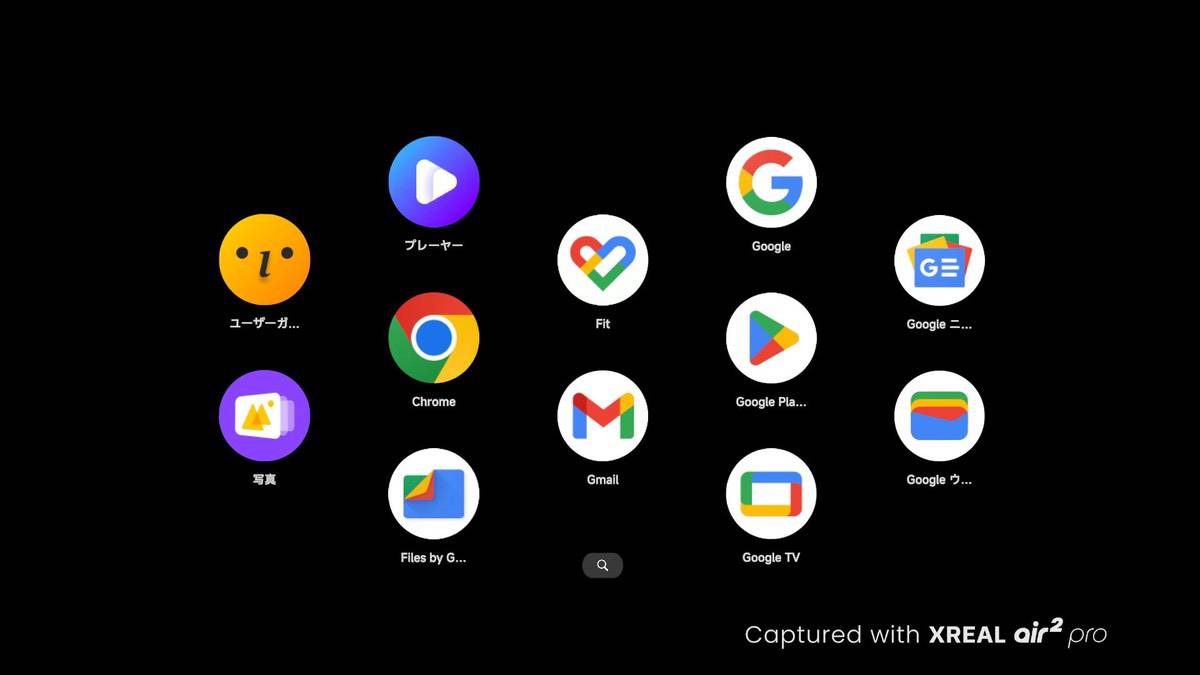
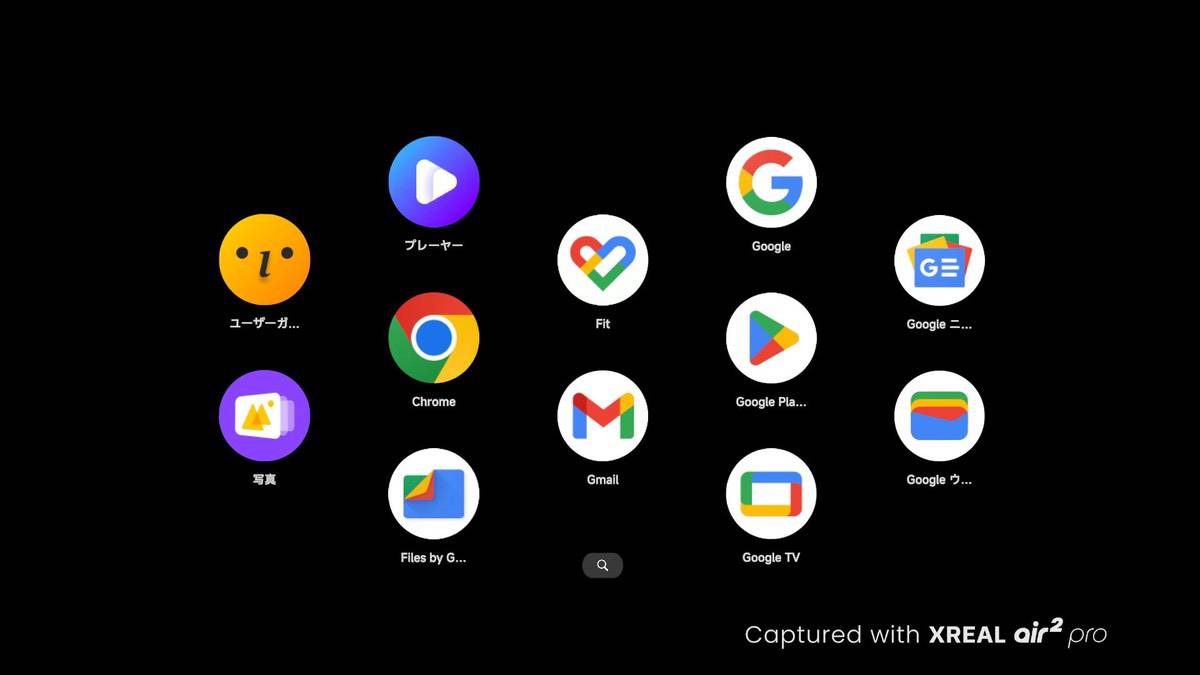
XREAL Beam ProへXREAL Air 2 Proなどのスマートグラスを接続すると自動的に映像出力が開始して、横にアプリがタイル表示されます。XREAL Beam Proで動かすアプリは基本横画面で表示されるため、スマートグラスの大画面を活かした迫力のある映像を楽しめます。


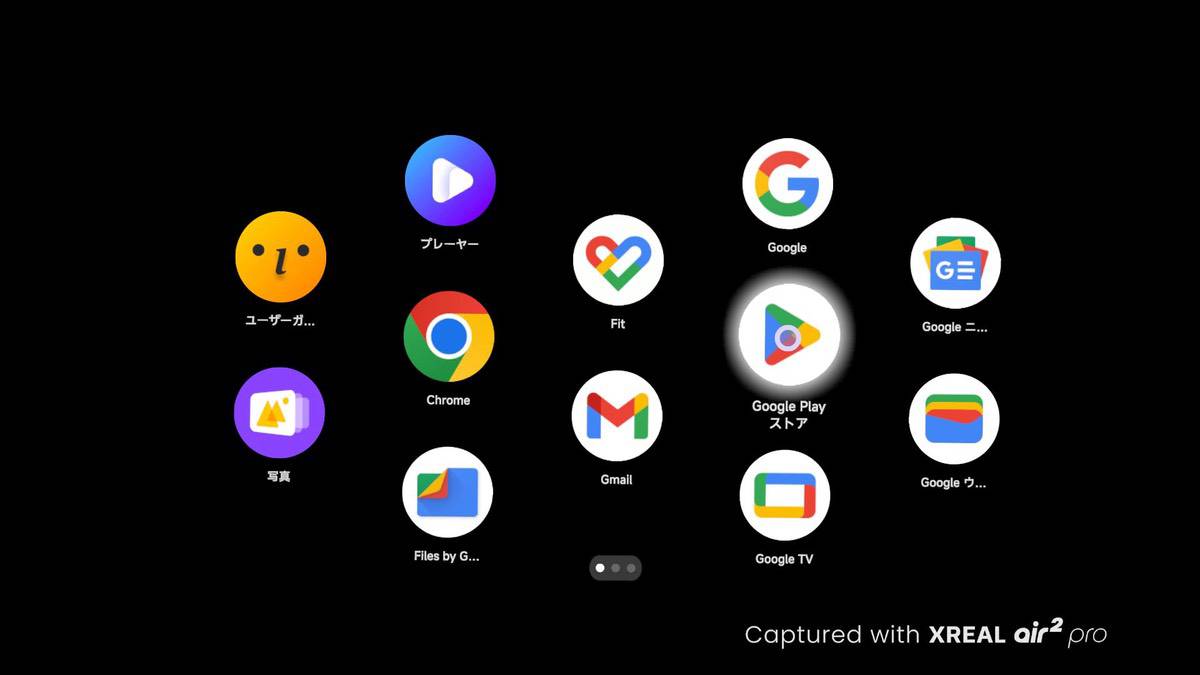
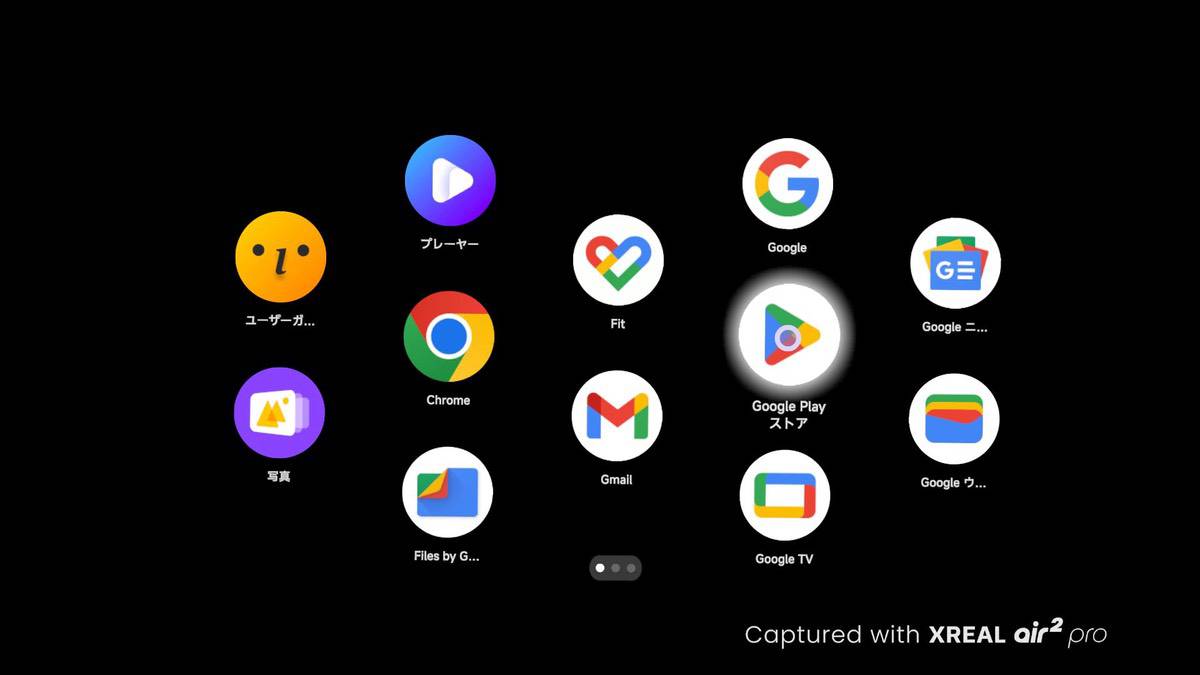
前述した通り操作はXREAL Beam Proからすることができますが、操作性は直感的。映し出されている映像に対してXREAL Beam Proを向ければポインタが表示されます。あとはポインタを操作するようにXREAL Beam Pro本体を上下左右に動かせばポインタが移動してボタンなどを操作可能。


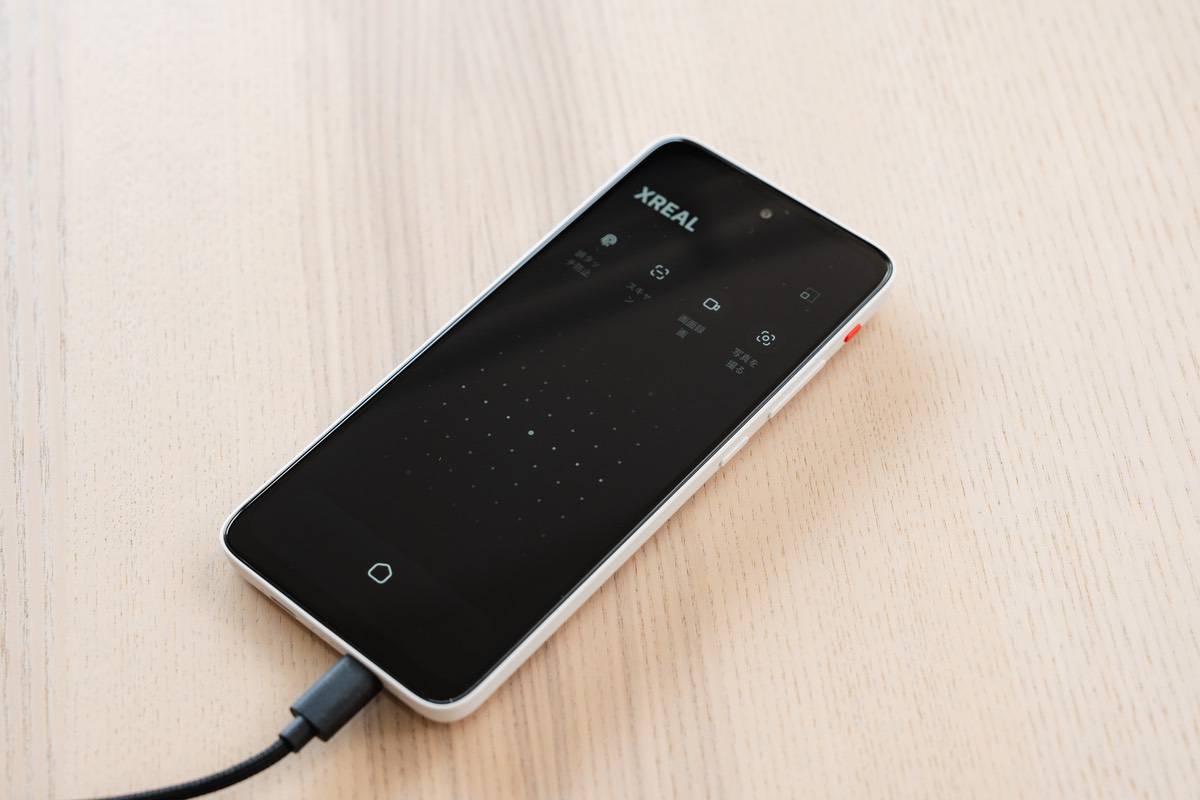
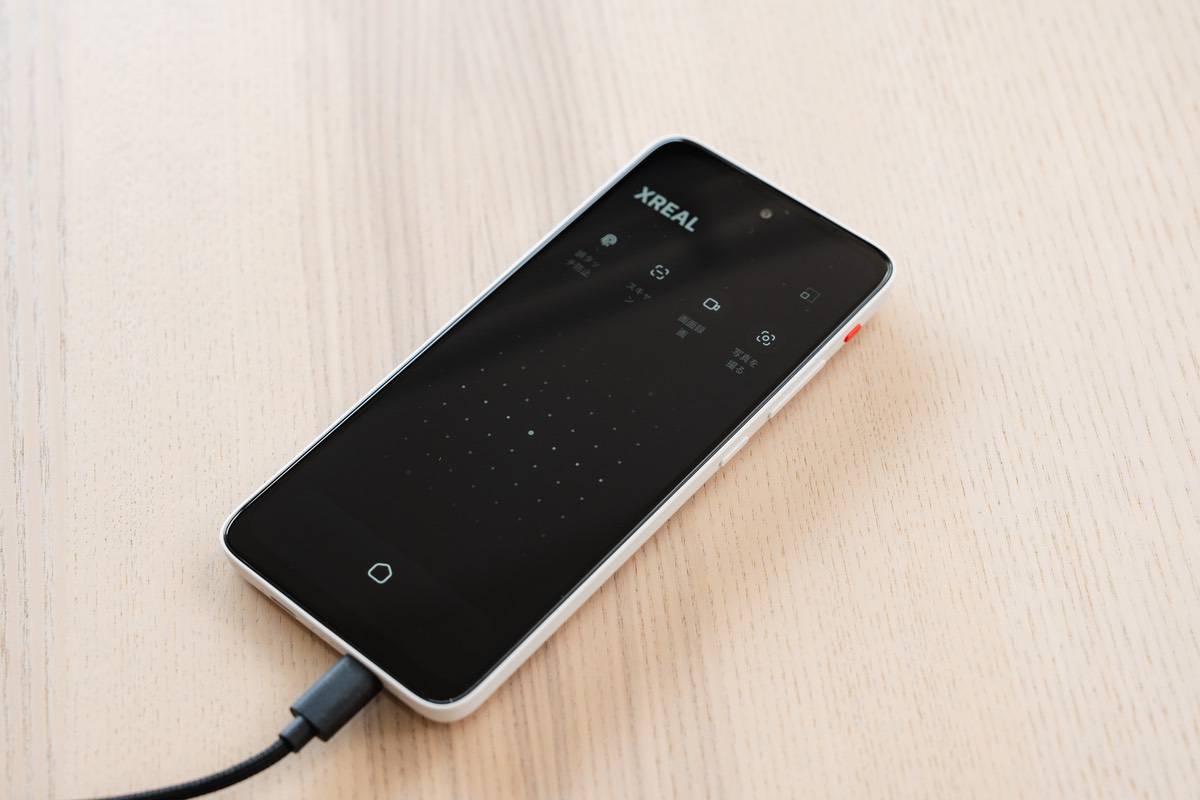
接続中はXREAL Beam Proの画面はタッチパッドのようになっているため、軽くタッチすることで映像内のボタンを押下していきます。


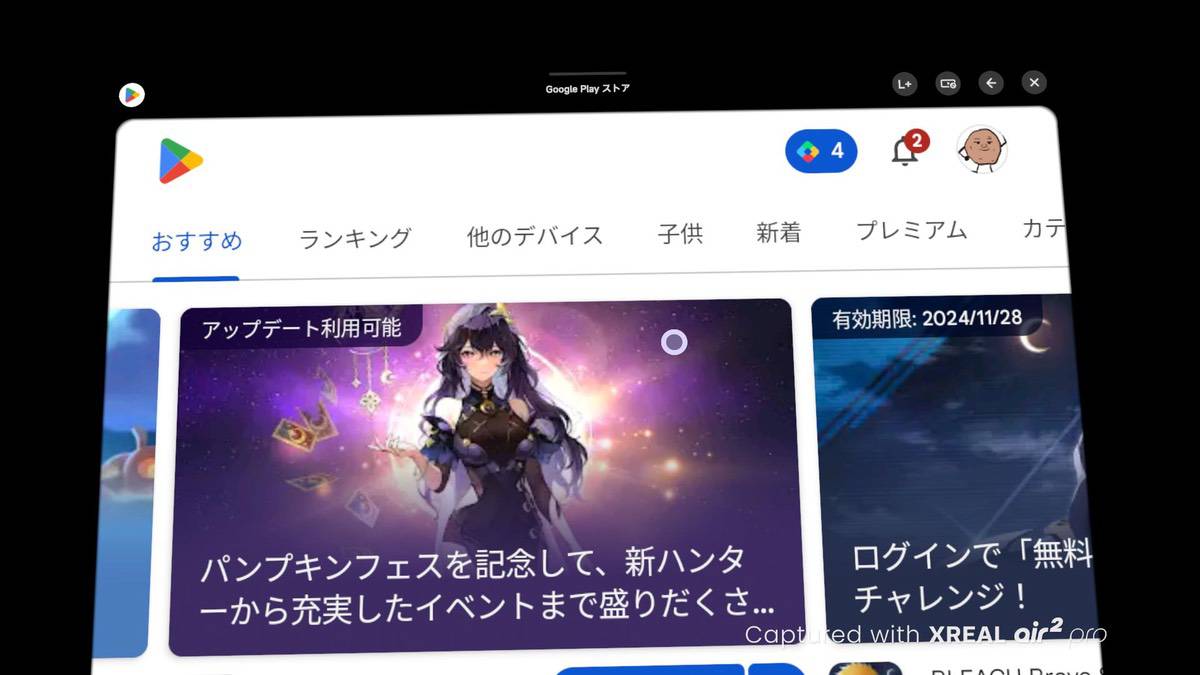
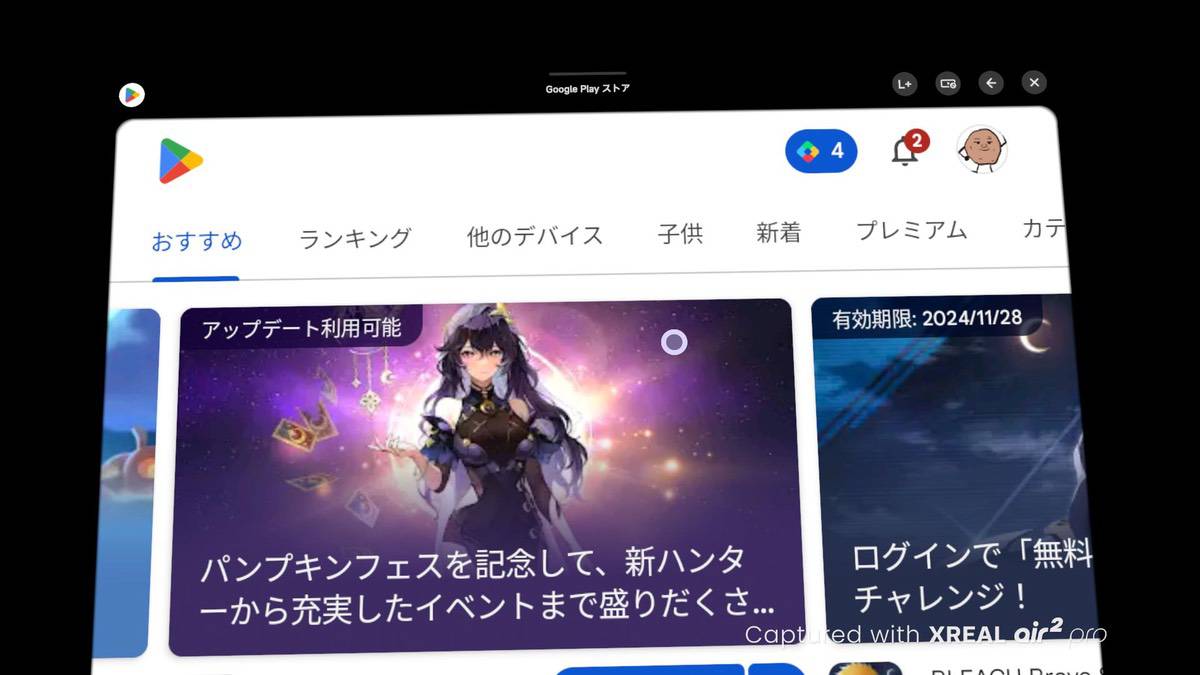
実際アプリを起動して見ると画面いっぱいにアプリが表示されますが、ウィンドウサイズを自由に変えることもできるため視野以上にアプリ表示を広げることすら可能となっています。




Androidベースなのでゲームのコントローラーを接続して大画面でゲームを楽しんだり。マウスやキーボードをBluetoothで接続すればPCのように作業することもできます。
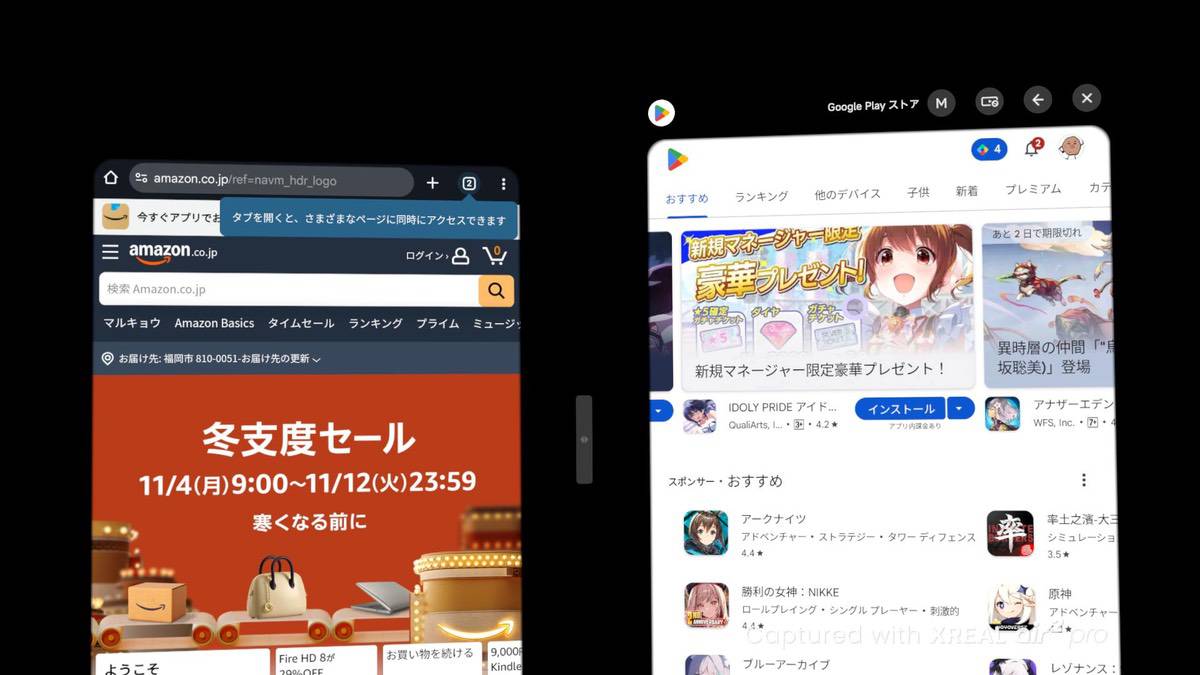
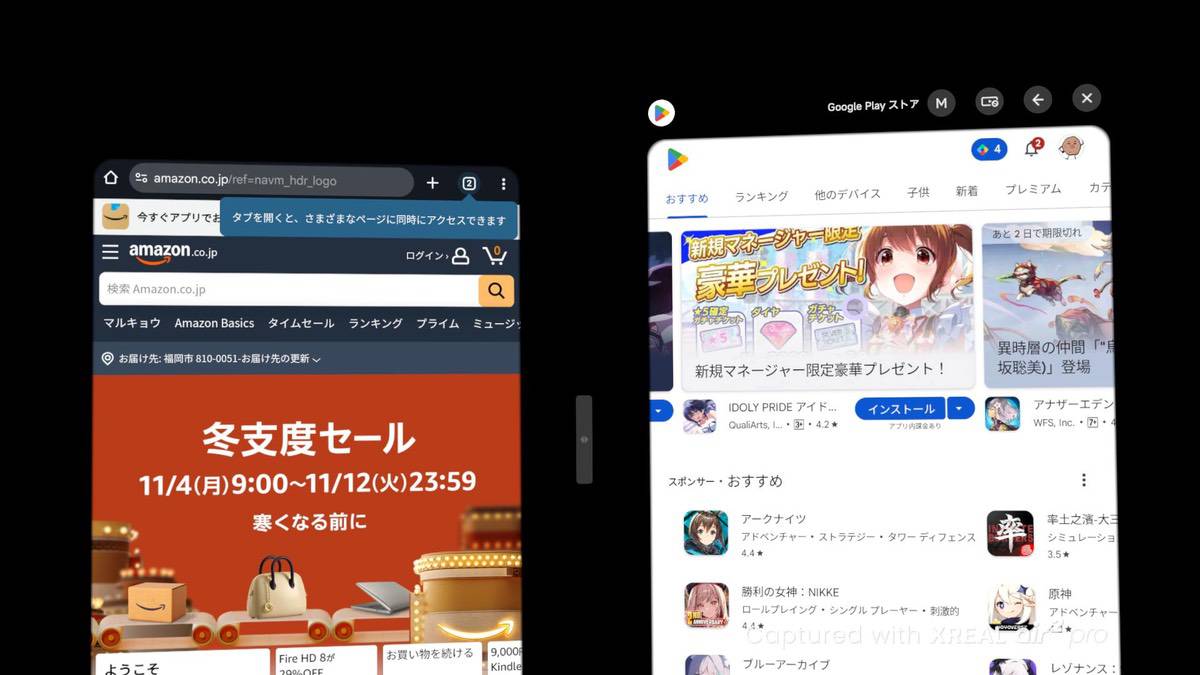
アプリ表示はを複数同時に開いて横に並べることも可能。最大2画面並べる事ができ、頭を左右上下に振れば空間に固定されたディスプレイを覗き込むことができました。
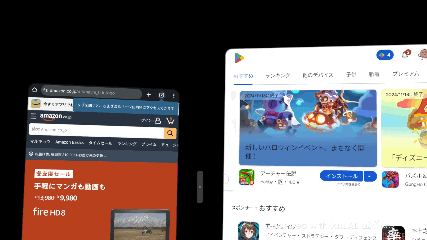
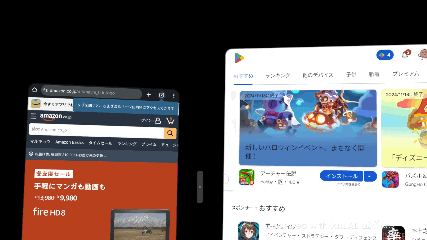
- Smooth Followモード:頭の向きにかかわらず常に正面へ映像を表示するモード
- Body Anchor:映像を空間に固定して頭を振ることで見るモード
XREAL Beam Proには映像を正面と空間に固定するモードがありますが、(正面に固定)が頭の角度関係ないので使いやすかったです。
逆に2画面並べてマルチに作業する際はBody Anchorモード(映像を空間に固定)で首を振りながらデュアルディスプレイ状態で作業しやすくなっていました。
空間写真や空間ビデオはどんな感じ?


XREAL Beam Proは本体に搭載された50MPの2つのレンズから空間写真や空間ビデオを撮影することができます。撮影された3D写真や1080P ・60fpsの空間ビデオはXREAL Air 2 Proで見ることが可能。思い出を平面でなく空間ごと保存できてしまいます。


仕組みとしてはXREAL Beam Proの2つのレンズを利用して2枚の写真がデータとして残されます。XREAL Air 2 Proで視差効果を利用して映し出された映像によって立体的で3Dな空間写真を実現しています。
実際に初めて空間ビデオを撮影してXREAL Air 2 Proで見てみました。空間ビデオ初体験ですが、これは空間の切り取りそのものですね。子どもを撮影したのですが実際に3次元で眼の前にいるんですよ。エモい。


ちなみに撮影時はある程度距離を取る必要があり、近すぎると画面に離れてくださいと表示されてしまいました。
XREAL Hubのレビュー


XREAL Hubはスマートグラスやデバイスに給電しながら映像出力できるハブとなっています。


XREAL HubはNintendo Switchやスマートフォンの映像を充電ながら出力したいときにおすすめです。Hubには映像出力できるメガネマークと充電に対応している雷マークが印字されており、わかりやすくなっています。


スマートグラスを使うときに特に困る充電問題をXREAL Hubさえあれば解決してくれます。
Switchを直接接続できないモバイルディスプレイにも使える
せっかくモバイルディスプレイ購入したけど、Switchの映像を出力できないといった経験ありませんか。Nintendo SwitchのTVモードは特定の電流電圧の組み合わせ(15V / 2.6A)で動作するようになっていますが、XREAL Hubはそれに対応。


例えば直接接続ではNintendo Switchの映像を出力できないDELL C1422HにXREAL Hubを中継することで映像出力が可能。45W以上の出力に対応したモバイルバッテリーを組み合わせれば、外出先で複数人でゲームを楽しむこともお手の物です。


もちろんスマホやPCなどで充電しながら映像出力するときにも使うことができ、こういったハブを1つ所持しているだけで様々なシーンで使うことができます。
多用途に使える小型ハブとして便利
実はこのXREAL Hubですがアイデア次第で映像以外の用途にも使えます。切り取ってみてみるとXREAL Hubの映像出力ポートはDP-Altモード(USB−Cで映像信号を送信する規格)に対応しているため、USB3.1以上であると推察されます。


データ転送ができると分かったところで該当者はかなり限られるでしょうが、有線接続にしか対応していないキーボードとを充電しながら使う組み合わせが非常に便利なんです。




ぼくの手元にあるkeyball 39やMistel AIRONEなど有線接続にしか対応していないキーボードを端末の充電を気にせずに使うことができるのは非常に感激。


iPad mini 6 + Mistel AIRONEの組み合わせでよく作業しているのですが、気になっていたバッテリー問題もXREAL Hubのおかげで全て解決です。
XREAL Air 2 Pro + XREAL Beam Proはどんな人におすすめ?
最後にXREAL Air 2 Pro + XREAL Beam Proはどんな人におすすめなのかまとめていきます。
- 遮光用グラスを持ち出さずに明るい場所でもARグラスを使いたい
- 場所を問わずエンタメを楽しんだり作業をしたい
XREAL Air 2 Proの最大の特徴である調光機能によってARグラスが遮光用シールドなしで明るい場所でも使えるようになります。特に新幹線の移動中などに使っている人にとってはとてもありがたい機能ですよね。この調光機能はXREAL Air 2 Proだけです。
そこにXREAL Beam Proが加われば鬼に金棒。Androidベースのため日頃使っているアプリが問題なく使うことができます。エンタメはもちろんゲームや作業など多用途に使うことができる点が素晴らしい。
まとめ
XREAL Air 2 Pro・XREAL Beam Pro・XREAL Hubをまとめてレビューしてみました。


- 調光機能がとにかく便利で遮光用シールドの持ち運び不要
- さらに明るくなったディスプレイで鮮明な映像が楽しめる
- 指向性スピーカーのおかげで先代より音漏れが少なく音質がアップ
- 重量バランスが均等となりさらに軽い装着感
- 近視などある場合は別途インサートレンズの用意が必要


- XREAL Air 2 Proなどと組み合わせれば充電しながらエンタメを楽しめる
- スマートグラスへ映像出力中はポインタデバイスとして使える
- AndroidOSをベースのnebulaOSは使い勝手に支障なし
- Google Playストアから普段使っているアプリをインストール
- 2024年12月に登場する5Gモデルはモバイル通信対応も電話機能はなし
XREAL Air 2 Proは先代XREAL Airから進化が著しく使ってみたあとは特に装着感の違いに感動しました。調光機能である没入型コントロールのおかげで周囲環境に関係なく使うことができるだけでなく、周囲の情報を遮断できるため集中することができる点もナイスでした。
XREAL Beam ProはAndroidベースOSを搭載した専用デバイスということで個人的にはPCと同じようにキーボードやマウスを組み合わせてNotionなどで作業できる点が気に入りました。また外出先ではスマホとの2台持ちになる点がデメリットでもありますが、バッテリー残量を全く気にせずに使うことができるメリットもあり表裏一体でしたね。
最後にXREAL HubですがiPadに充電しながら有線キーボードやSSDなどを接続できる点が便利。かなり軽量なので外出のいざというときのために持ち歩きが1番多くなるアイテムでした。
最後までご覧いただきありがとうございました。ではまた〜!









コメント